-
网络问题,小编告诉你无线适配器或访问点有问题怎么办
- 2018-07-06 15:50:16 来源:windows10系统之家 作者:爱win10
我们在使用win7时,会遇到“无线适配器或访问点有问题”的相关问题,那么当我们遇到这个问题的时候该怎么解决呢?不慌,接下来小编就来告诉你们怎么解决“无线适配器或访问点有问题”。
最近在浏览网页的时候,看到有小伙伴在网上问怎么解决“无线适配器或访问点有问题”,我看到之后,心中有了一个大胆的想法。那就是写一篇相关的文章,小伙伴们,挪动你们的目光,接着往下看看解决“无线适配器或访问点有问题”的方法是什么。
首先,确保系统没有问题、确保网卡没有硬伤:在设备管理器里查看网络适配器,右击它,再点属性,如果设备状态里显示的是“该设备运转正常”,那就说明网卡没有问题,只是软件问题,那就打开控制面板,然后点“网络与共享中心”。
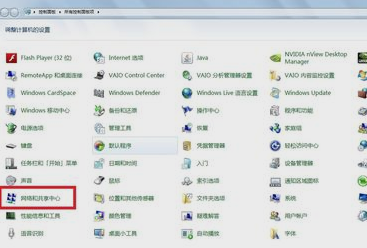
无线适配器或访问点有问题系统软件图解1
然后,进入之后,点击左侧的“更改适配器设置”。
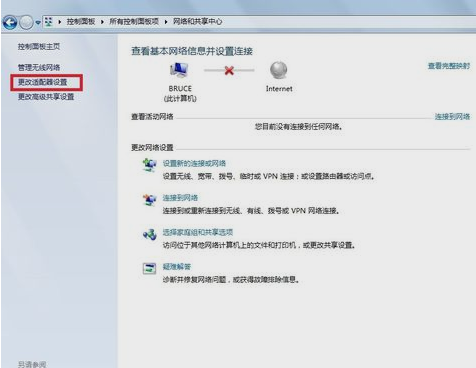
无线适配器系统软件图解2
再右单击“无线网络连接”,选择“属性”。
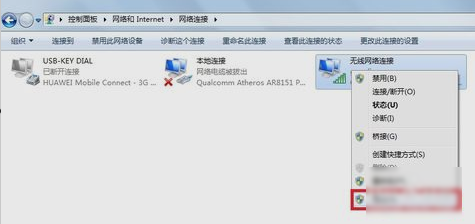
无线适配器或访问点有问题系统软件图解3
接着,打开之后,再点“配置”。

电脑问题系统软件图解4
然后,完成第五步进入无线网络适配器属性设置,点“电源管理”那一栏,去掉勾选那两个“允许”,然后点击确定即可。
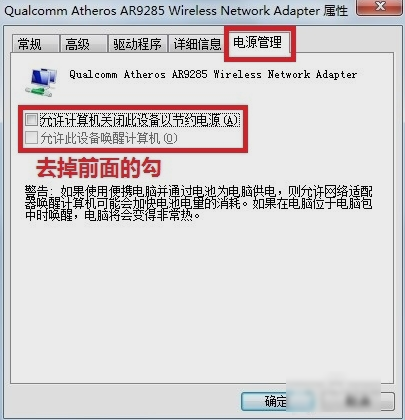
无线适配器或访问点有问题系统软件图解5
如果还是不行的话,那就网上下载第三方软件,鲁大师或者360都可以的,它们有驱动管理,到时候点进去更新下即可。
猜您喜欢
- 一键重装WIN10软件使用教程2017-02-06
- 小辉辉教你怎么一键到设备管理器..2016-10-03
- 系统之家win7制作图文教程2017-07-17
- win10专业版深度技术系统下载..2017-01-19
- Windows系统ping命令详解知识2015-01-07
- 如何加入工作组,小编告诉你如何加入工..2018-08-27
相关推荐
- 最新最全windows7旗舰版产品密钥分享.. 2017-05-30
- 盗版windows7激活教程 2022-11-05
- 详解win764一键重装系统教程.. 2016-10-11
- 小编告诉你电脑网络打印机怎么设置.. 2017-10-24
- Win8.1系统IE11浏览器无法输入网银密.. 2015-04-25
- 最好的Windowsxp雨林木风安装方法.. 2017-06-18





 系统之家一键重装
系统之家一键重装
 小白重装win10
小白重装win10
 深度技术ghost win7系统下载64位装机版1707
深度技术ghost win7系统下载64位装机版1707 番茄花园 ghost win10 64位简单直装版 v2023.04
番茄花园 ghost win10 64位简单直装版 v2023.04 薏米浏览器 v2.0.1.8官方版
薏米浏览器 v2.0.1.8官方版 Super Video to Audio Converter V5.8汉化版 视频中提取音频工具
Super Video to Audio Converter V5.8汉化版 视频中提取音频工具 ts浏览器 v1.0
ts浏览器 v1.0 萝卜家园Ghost xp xp3 快速装机版 v1907
萝卜家园Ghost xp xp3 快速装机版 v1907 系统之家 Gho
系统之家 Gho 魔法猪 ghost
魔法猪 ghost 系统之家Ghos
系统之家Ghos 电脑公司Ghos
电脑公司Ghos 雨林木风ghos
雨林木风ghos 小白系统ghos
小白系统ghos 系统之家Ghos
系统之家Ghos 番茄花园 Gho
番茄花园 Gho 系统之家 Gho
系统之家 Gho 魔法猪 ghost
魔法猪 ghost 系统天地 gho
系统天地 gho 粤公网安备 44130202001061号
粤公网安备 44130202001061号